- 請使用有效名稱:僅限字母、數字和連字符,不含空格,且最多 15 個字符,以確保完全相容。
- 更改需要重新啟動系統和網路才能生效;不會影響資料或應用程式。
- 團隊名稱與使用者帳戶名稱不同;兩者分別管理。
- 明確的規範能夠改善多設備網路中的組織性、安全性和管理性。

¿如何在Windows 11中變更電腦(PC)名稱? 你可能從未想過這個問題,但是 在 Windows 11 中重新命名您的電腦 這是一個小小的功能,卻能讓管理多台裝置、網路共用或只是想快速辨識電腦時變得輕鬆許多。預設情況下,系統會分配一個由字母和數字組成的晦澀名稱,坦白說,這在日常使用中並沒有什麼幫助。
好消息是,更改起來既快速又可逆,而且不需要任何專業知識: 有好幾條路線,而且都很容易。您可以透過「設定」應用程式和經典的 Windows 工具進行此操作。我們還將解釋相關規則、限制和提示,以確保您的新名稱有效、清晰且安全。
為什麼值得更改球隊名稱
這樣做有非常實際的原因: 秩序、安全與行政如果您使用 Microsoft 帳戶在多台計算機上操作,或者您在家中有多台計算機,一個好的名稱可以讓您立即區分每台設備。
就隱私而言,出廠設定的名稱可能會洩漏有關型號或使用者的線索; 個性化設定可以減少這種風險。 它還能幫助你更好地融入共享網路。雖然並非萬無一失,但絕對能提升你的安全性。
如果我們討論的是擁有眾多團隊的環境(辦公室、教室、研討會),那就擁有一個 一致的命名約定 它簡化了庫存管理、支援和所有IT管理任務。清晰的命名規則避免了混淆,節省了時間。
如何查看目前名稱以及新名稱必須遵循哪些規則
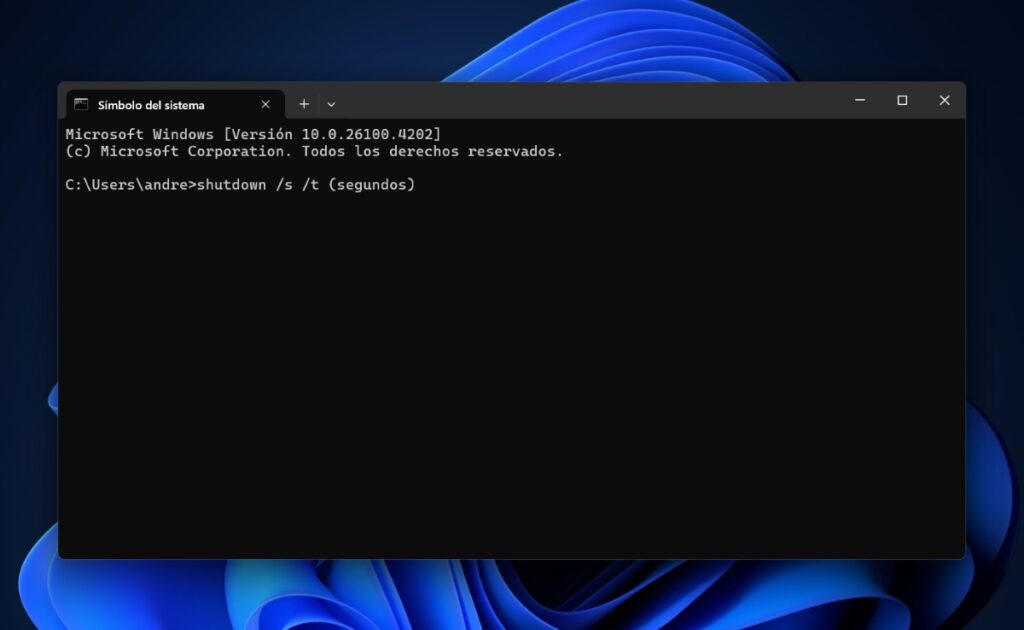
首先,最好確認一下目前名稱。在 Windows 11 中,按 WIN+I 開啟“設定”,然後前往“設定”>“設定”。 系統 > 關於 您會在螢幕頂部看到設備名稱。在同一螢幕上,您可以快速更改它。
Windows 對名稱的有效性有嚴格的規定: 僅允許使用字母(A–Z)、數字(0–9)和連字號(-)。名稱中不能使用空格或特殊符號,並且最好不要只包含數字。
此外,經典的 NetBIOS 標識符長度有限制。 最多 15 個字符儘管在 DNS 上下文中會使用更長的長度,但實際上,這個數字是避免網路和服務(仍然依賴 NetBIOS)發生衝突的安全標準。
另請注意,要套用此更改,系統會詢問您。 重新啟動電腦您可以立即執行此操作,也可以稍後執行,但新名稱只有在您完成重置後才會反映在網路上或所有工具中。
在 Windows 11 中透過「設定」更改電腦名稱
最直接的方法是透過「設定」應用。這是一種現代、簡單易用的方法,人人都能輕鬆上手,所以如果您不想把事情複雜化, 這是推薦路線.
- 開啟設定 WIN+I 或從「開始」⊞ > “設定”⚙ 開始。
- 輸入 系統.
- 訪問 關於.
- 按下按鈕 重命名這台電腦.
- 請依照規則(字母、數字和連字號)寫出新名稱; 沒有空格).
- 點擊 以下 然後選擇 立即重啟 o 稍後重啟.
重新啟動後,您將在「設定」、「檔案總管」以及發現網路裝置時看到新的識別碼。這是一個乾淨的過程。 這不會影響您的數據應用程式或許可證,您可以隨時變更。
從系統屬性重新命名(傳統方法)
如果您喜歡傳統面板或需要存取網域或工作群組選項, 系統屬性 它們仍然在那裡,而且路線非常快速。這對於高級用戶或已經熟悉此介面的用戶來說非常理想。
- 按下 WIN + R 打開運行。
- 寫 SYSDM.CPL 並按 Enter。
- 轉到標籤 隊名.
- 點擊 改變….
- 請輸入新的團隊名稱(僅限字母、數字和連字號)。 最多 15 個字符).
- 系統提示時,點選「接受」並重新啟動。
此方法也會顯示團隊是否屬於某個工作群組或網域,如果您管理企業環境,這將非常有用。無論如何,最終結果都是一樣的: 您的電腦將顯示為新名稱 在 Windows 工具和本機網路上。
從控制台操作
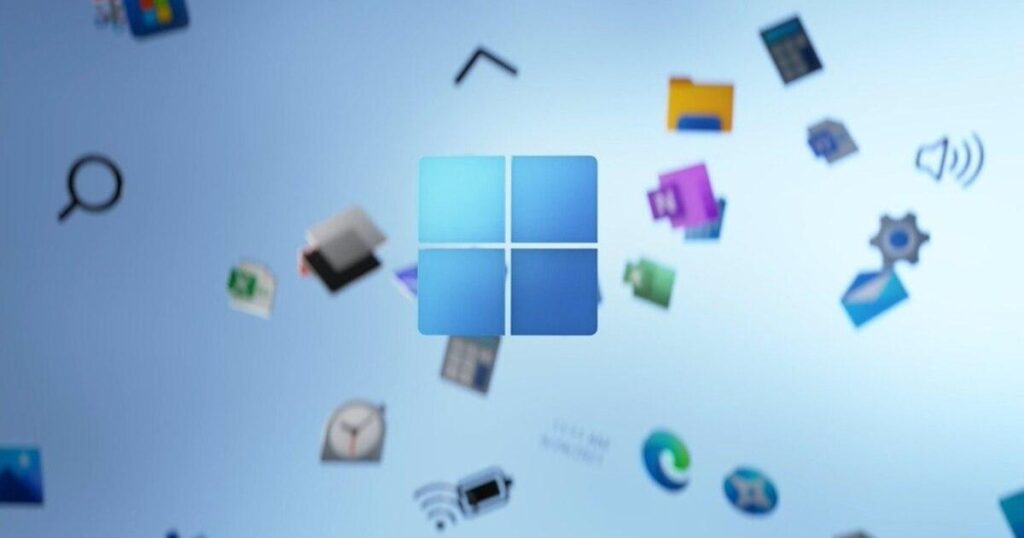
一些用戶仍然透過控制台存取此任務,尤其是在 Windows 10 中。儘管 Windows 11 優先考慮現代設置, 控制面板路徑仍然有效。 作為“關於”螢幕的快捷方式。
在 Windows 10 中,前往「開始」並輸入 控制台 > 系統與安全性 > 系統在裡面,你會找到這個選項 顯示該團隊的名稱這將打開“關於”設定頁面,您將在其中看到該按鈕。 重命名此團隊.
接下來的步驟完全相同:輸入新名稱,點擊 以下 您可以決定現在重新開始還是稍後再重新開始。如果您已經習慣了透過以下方式導航,那麼這種流程非常實用。 系統與安全 在控制面板中。
在 Windows 10 中變更名稱:等效路徑
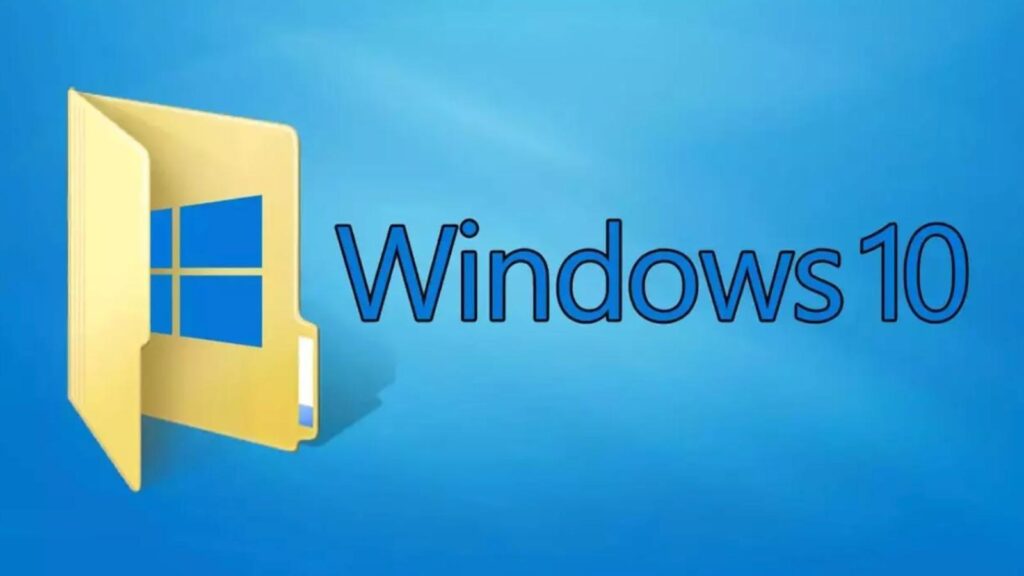
儘管Windows 11已經上市一段時間了,但許多電腦仍然在使用Windows 10。好消息是: 操作步驟幾乎完全相同。您有兩個選項:設定和控制面板。
在“設定”(Windows 10)中,開啟“開始”>“設定”,然後輸入 系統 然後去 關於你會看到設備規格和按鈕 重命名此團隊 開啟重命名對話框。
如果您喜歡使用控制面板,請導航至 控制台 > 系統與安全性 > 系統 然後點擊 顯示該團隊的名稱該操作將帶您進入相同的“關於”螢幕,您只需點擊幾下即可重新命名。
記住,規則不會改變: 字母、數字和連字符不包含空格或符號,並且需要重新啟動系統才能使變更在整個系統和網路中生效。
命名指南和最佳實踐
為避免出錯,首先要遵守技術規則: 僅限 A–Z、0–9 和連字符不含空格,最多 15 個字元。除此之外,最好想出一個清晰且一致的標識符,這將有助於您的日常工作。
在家你可以選擇一些簡單明了的描述性字眼:例如, 桌上沙龍, 便攜式瑪麗亞 o 迷你電腦辦公室盡量讓名稱反映團隊的某些有用資訊(位置、用途、設備類型)。
在專業領域,最好採用穩定的慣例: 品牌-角色-位置 o 部門-職位-NNN例如,HP-EDITION-01、FIN-TABLE-07 或 IT-SUPPORT-02。這種一致性加快了支援、庫存和診斷速度。
出於隱私考慮,通常建議避免提及他人的姓名或過於明顯的資訊(電子郵件、電話號碼、公司等)。 透露的資訊越少越好尤其是當裝置連接到公共或共享網路時。
如果您管理很多設備,請考慮將其包含在內。 數字後綴 為了避免重複(PC-SALES-01、PC-SALES-02…),這是在不破壞方案邏輯的前提下擴展的簡單方法。
團隊名稱和使用者帳戶名稱的區別
人們常常會將它們混淆,但它們是不同的事物。 設備名稱用於識別設備。 在網路和 Windows 系統中,使用者帳號名稱是指您登入時個人資料(本機或 Microsoft)所顯示的名稱。
如果需要快速切換用戶,請點擊 首頁 點擊您的帳戶圖示或圖像即可查看可用使用者清單;從那裡您可以 切換到其他用戶 沒有進一步的緊急。
若要變更帳戶上顯示的名稱,具體步驟取決於帳戶類型。對於 Microsoft 帳戶,最有效的方法是存取… account.microsoft.com開啟「您的資訊」並編輯名稱;在本機帳戶中,您可以將其變更為 控制台 > 使用者帳戶 或透過 Windows 帳戶選項。
請注意:編輯帳號名稱不會變更團隊名稱,重新命名團隊名稱也不會變更帳號名稱。 不改變 您的用戶名。這些是用途不同的獨立配置。
檢查更改及其反映位置。
重新啟動後,新名稱會顯示在多個位置:在 設置>系統>關於在系統屬性和網路設備發現中,您可能會在關聯設備清單中看到相應的變更。如果您使用 Microsoft 服務,則可能會在系統屬性和網路裝置發現中看到相應的變更。
如果你在多台電腦組成的網路中工作,你會注意到,在資源管理器中瀏覽電腦或連接共享資源時,清晰的名稱會帶來哪些不同。它能讓操作更方便。 找到正確的設備 只需幾秒鐘。
在管理和支援工具中,重新啟動後也會顯示新的識別碼。 資訊更新 設備傳播。在某些環境下,這種傳播可能需要一些時間,但在家庭網路中通常幾乎是立即完成的。
常見問題及解決方法
如果重新命名按鈕顯示為停用狀態,請確保您使用的是已註冊的帳戶。 管理員權限 或從…開始 有網路連線的安全模式 僅用於診斷目的。如果沒有提升的權限,Windows 將不允許您變更電腦名稱。
如果系統拒絕了名稱,請檢查規則:空格和諸如 @、#、$、/ 等符號都不被允許。此外,請避免使用過長的名稱,並注意名稱長度限制。 15個字符 以實現最大程度的兼容性。
如果重新命名後網路上沒有變化,請嘗試重新啟動路由器或刷新用於搜尋的裝置上的發現快取。有時只需刷新網路環境即可解決問題。
在已加入網域的企業環境中,可能存在一些策略來規範或阻止重新命名作業。在這種情況下,請聯絡您的 IT 管理員,請依照下列步驟套用變更。 組織政策.
用例和實際範例

如果您懷疑網路中有多台計算機,但不確定哪台是哪台,請使用清晰的系統重新命名它們。例如,新增位置(房間、辦公室)、電腦類型(桌上型電腦、筆記型電腦)或角色(編輯、辦公室)。 這種組合效果很好。.
如果使用同一台電腦進行多種用途,可以建立一個反映其主要用途的名稱: 創新電腦, 串流媒體設備, 開發筆記型電腦這個細節看似微不足道,但它有助於管理個人資料和資源。
在課堂或公司裡,一種類型的慣例 部門區域 NNN (例如,MKT-DISENO-03)可讓您立即定位設備,並加快支援請求和庫存管理速度。 資產控制 以及內部稽核。
請記住,您可以根據需要多次更改名稱;如果您的方案不斷發展,調整命名規則也是可以的。 關鍵在於清晰明確 並且你周圍的每個人都能理解它。
按方法匯總的路線
如果您喜歡更快捷的路徑,以下是最常用的路徑。當您需要輕鬆重新命名裝置時,可以將其作為快速參考,並根據具體情況選擇最方便的路徑。 (設置,經典或面板).
- 配置(Windows 11/10): WIN+I > 系統 > 關於 > 重新命名此電腦.
- (經典)系統的性質: WIN+R > sysdm.cpl > 電腦名稱 > 變更….
- 控制台(Windows 10): 面板 > 系統與安全性 > 系統 > 顯示此電腦名稱 (開啟「關於」頁面)。
無論你選擇哪一條路徑,最終流程都一樣:你選擇一個有效的名稱,然後確認。 以下 然後立即重啟或稍後重新啟動。重啟後,新名稱將生效。
快速提問
我可以用 大寫和小寫是的。 Windows 在電腦名稱的上下文中不區分大小寫,但您可以使用大小寫來提高可讀性。
我可以放 空間不。如果需要分隔單字,請使用連字符。空格會導致錯誤,名稱將無法儲存。
這項變更會影響我的 程式或文件不。重新命名設備不會刪除資料或卸載應用程式; 純粹的辨識性變化.
這是強制性的嗎? 重啟是的,這樣新名稱才能完全應用並反映在整個網路和系統服務中。
在 Windows 11 中為您的電腦指定一個清晰一致的名稱是一項快速的任務,卻能立即對您的組織和日常安全產生影響:使用「設定」、「系統屬性」和「控制台」中的路徑,並遵循命名規則(字母、數字和連字符)。 不含空格,最多 15 個字符這樣,重新命名設備就變得簡單、可逆,而且在處理多台機器或需要立即識別設備時非常有用。
從小就對科技充滿熱情。我喜歡了解該領域的最新動態,最重要的是,進行交流。這就是為什麼我多年來一直致力於技術和視頻遊戲網站的交流。您可以找到我撰寫的有關 Android、Windows、MacOS、iOS、任天堂或您想到的任何其他相關主題的文章。
